word如何在箭头上添加文字
来源:网络收集 点击: 时间:2024-02-29【导读】:
使用word的时候,我们有时需要插入箭头,并在箭头上添加文字,那么应该怎么操作呢?添加文字后,怎么让文字和箭头固定在一起移动?下面小编将会带来具体的步骤和方法。工具/原料more电脑win10专业版word 2016方法/步骤1/12分步阅读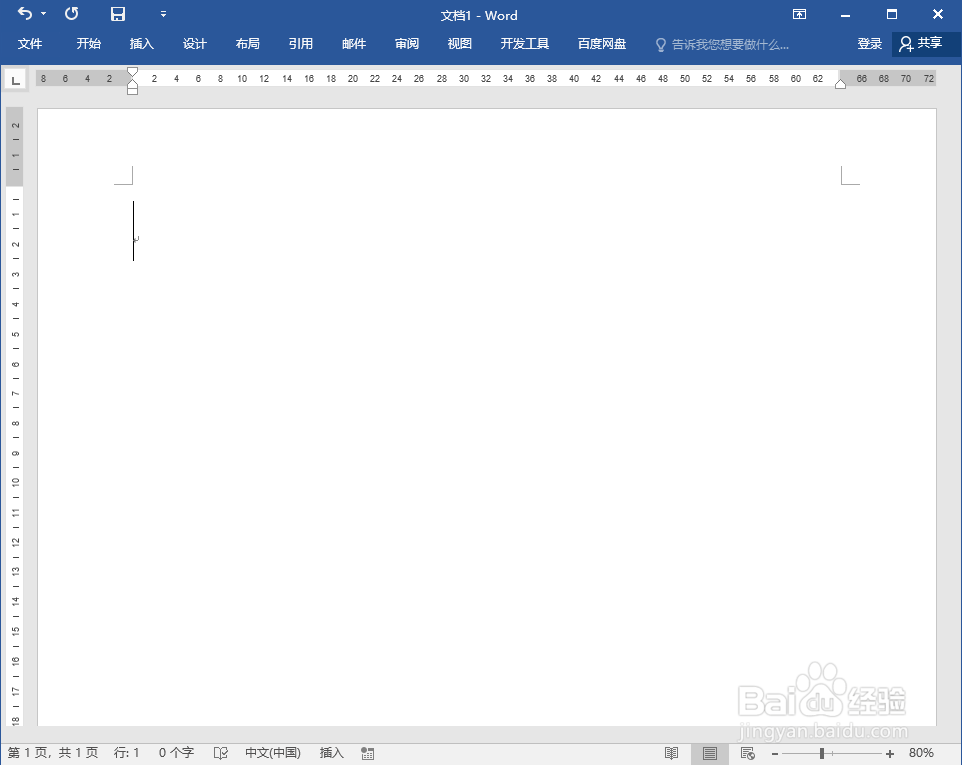 2/12
2/12 3/12
3/12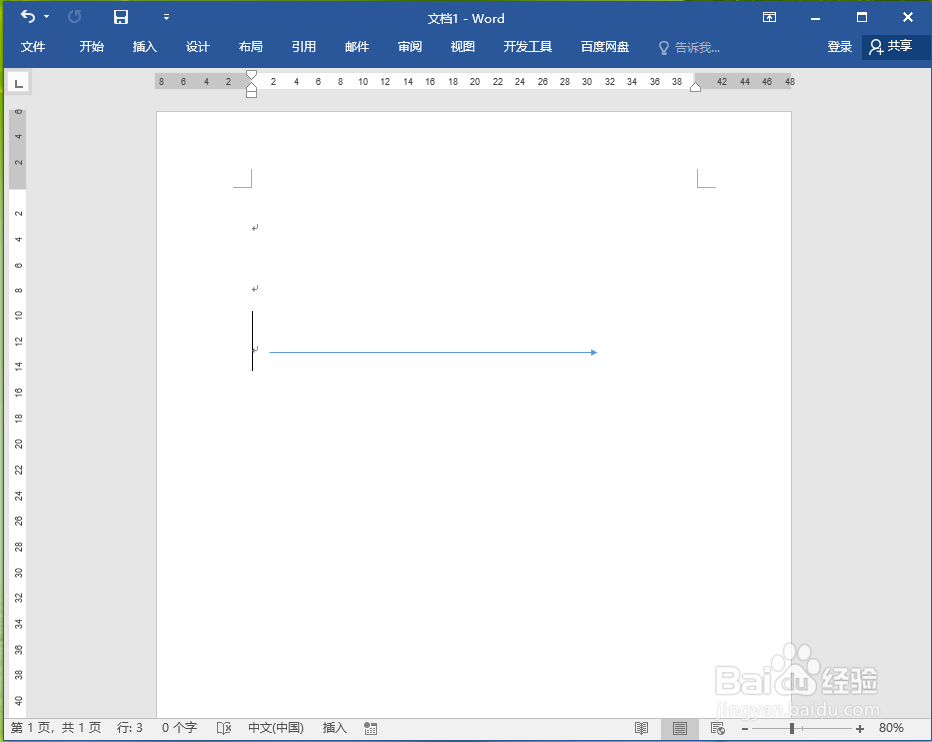 4/12
4/12 5/12
5/12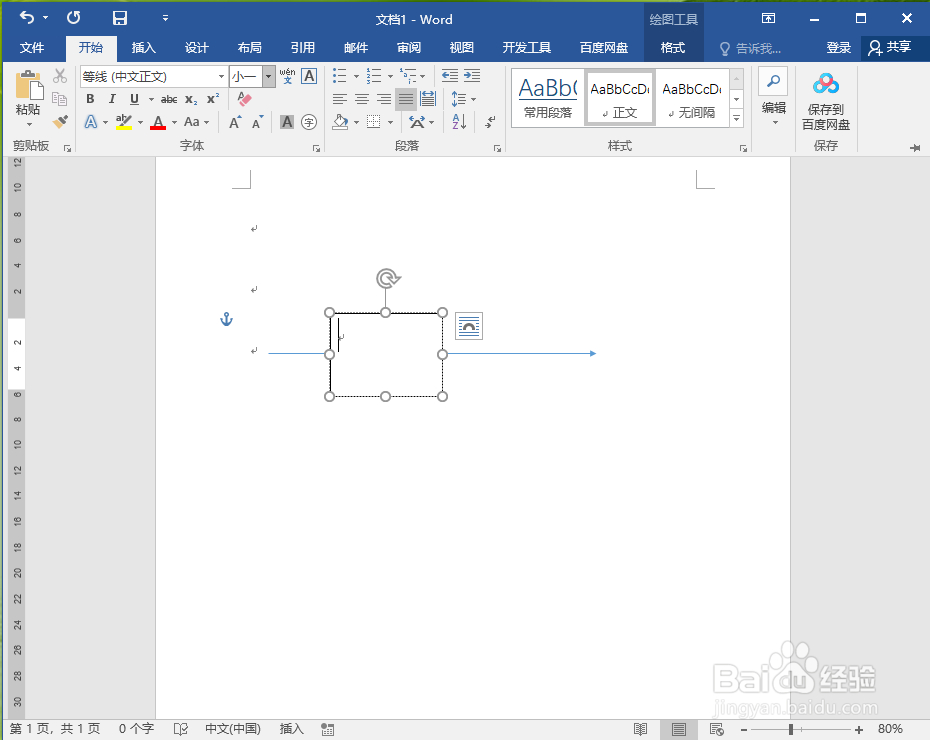 6/12
6/12 7/12
7/12 8/12
8/12 9/12
9/12
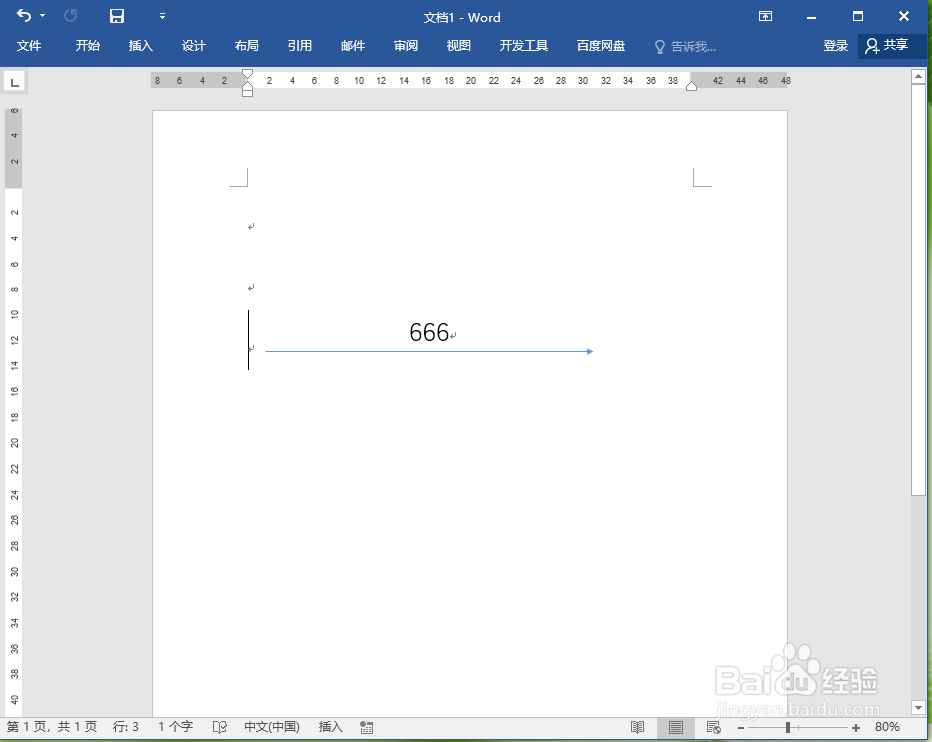 10/12
10/12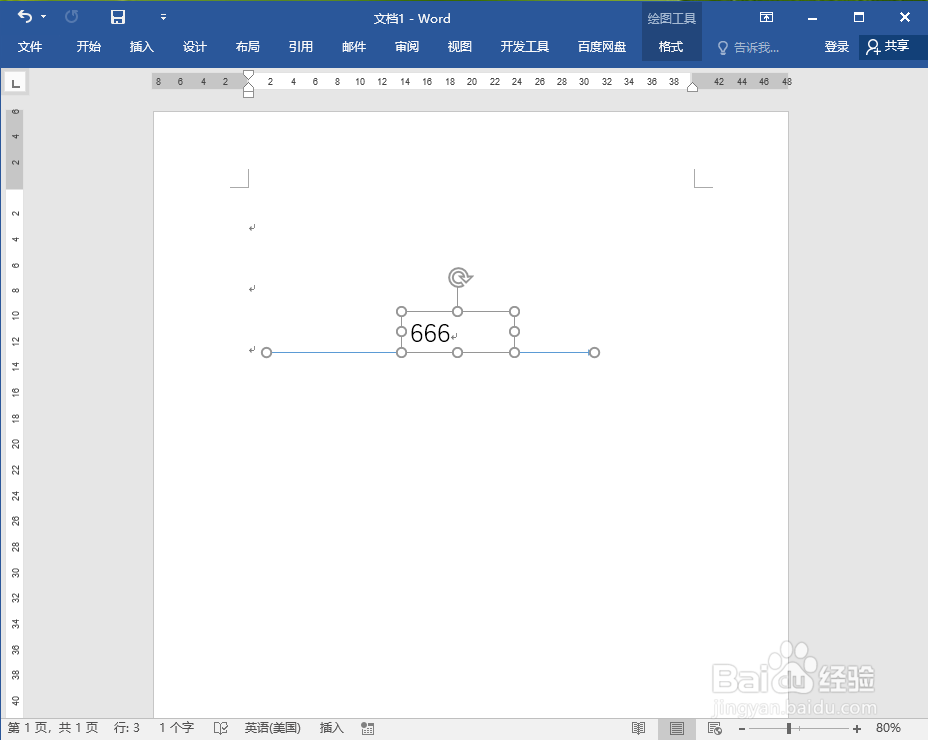 11/12
11/12 12/12
12/12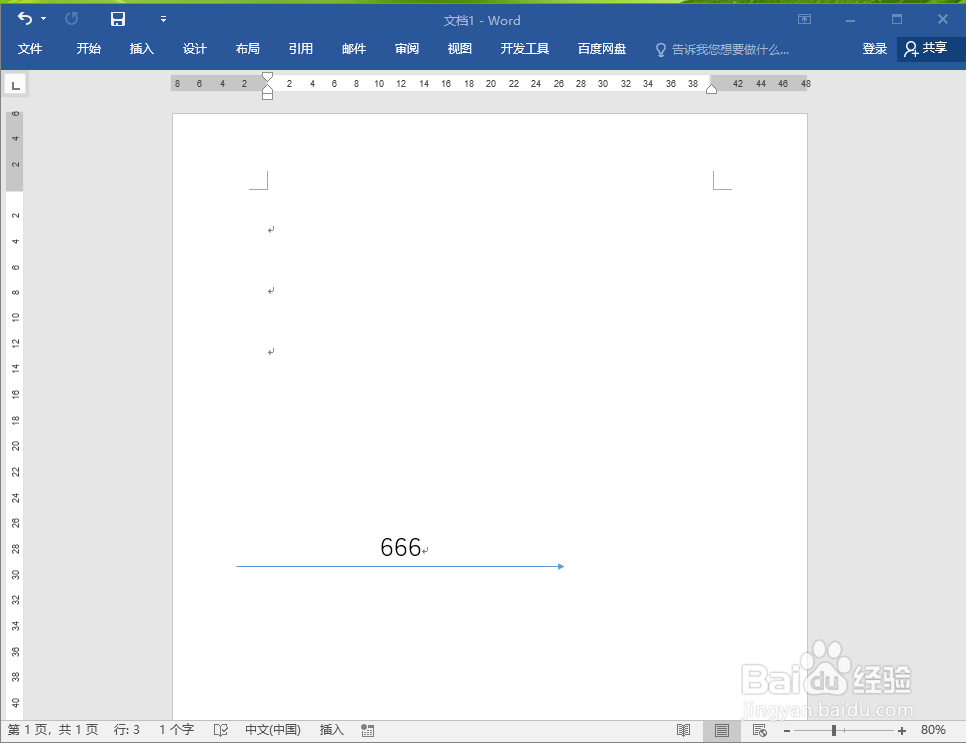 注意:
注意: 箭头上添加文字WORD
箭头上添加文字WORD
打开示例文档。
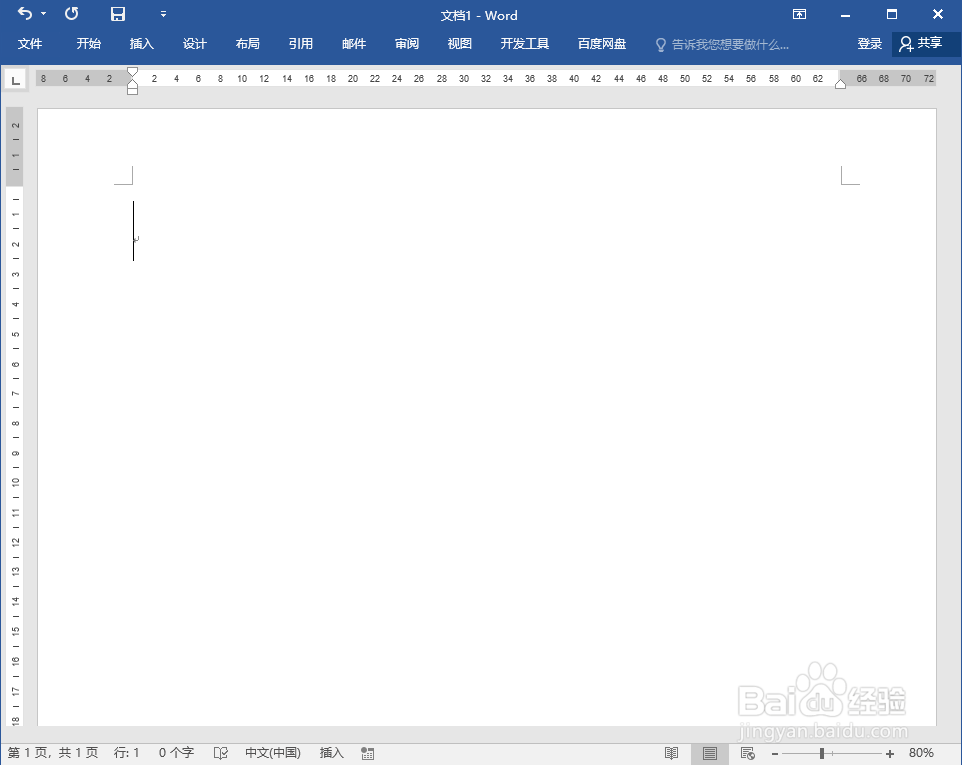 2/12
2/12依次点击【插入】选项卡【形状】,在“线条”下面选择“箭头”。
 3/12
3/12按住键盘上的shift键,拖动鼠标在文档上画出一个水平箭头。
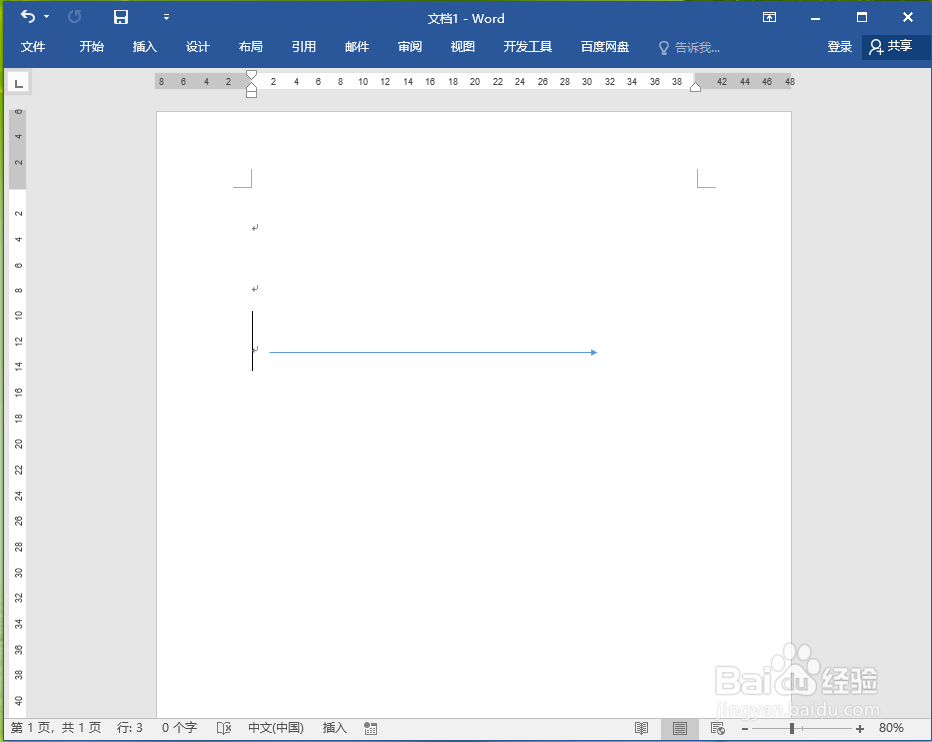 4/12
4/12依次点击【插入】选项卡【形状】,在“基本形状”下面选择“文本框”。
 5/12
5/12拖动鼠标在文档上画出一个文本框。
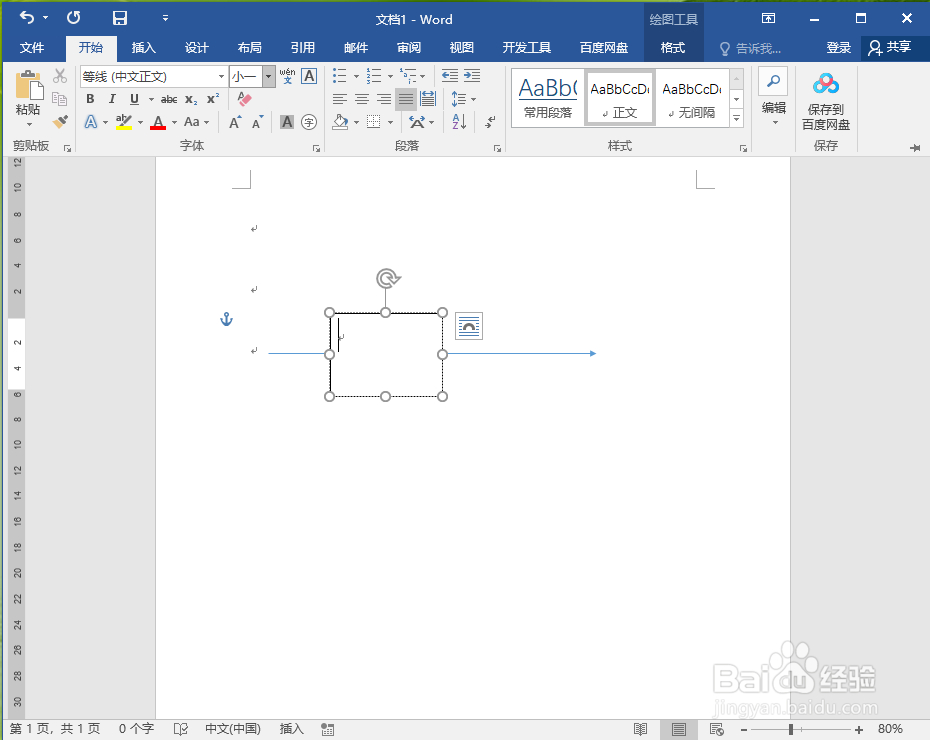 6/12
6/12输入文字”666“。
 7/12
7/12选中文本框后,依次点击【格式】选项卡【形状轮廓】【无轮廓】。
 8/12
8/12选中文本框,拖动文本框上的“尺寸控制柄”调整文本框的大小
注意:点击文字”666“即可选中文本框。
 9/12
9/12鼠标放在文本框上,拖动文本框到合适的位置。

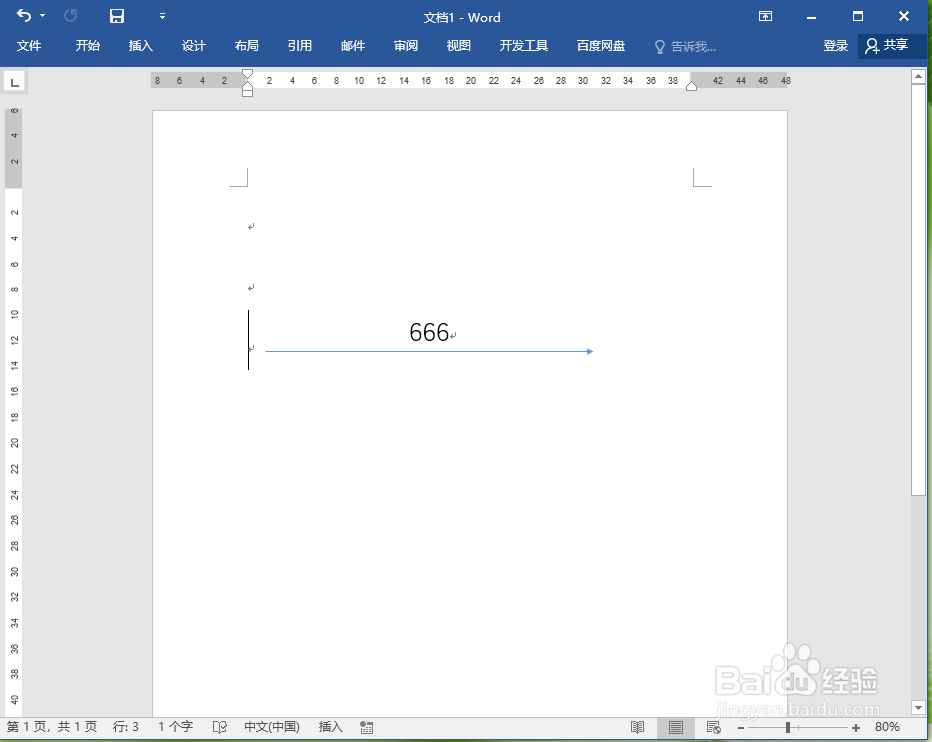 10/12
10/12按住ctrl键同时选中”文本框“和”箭头“
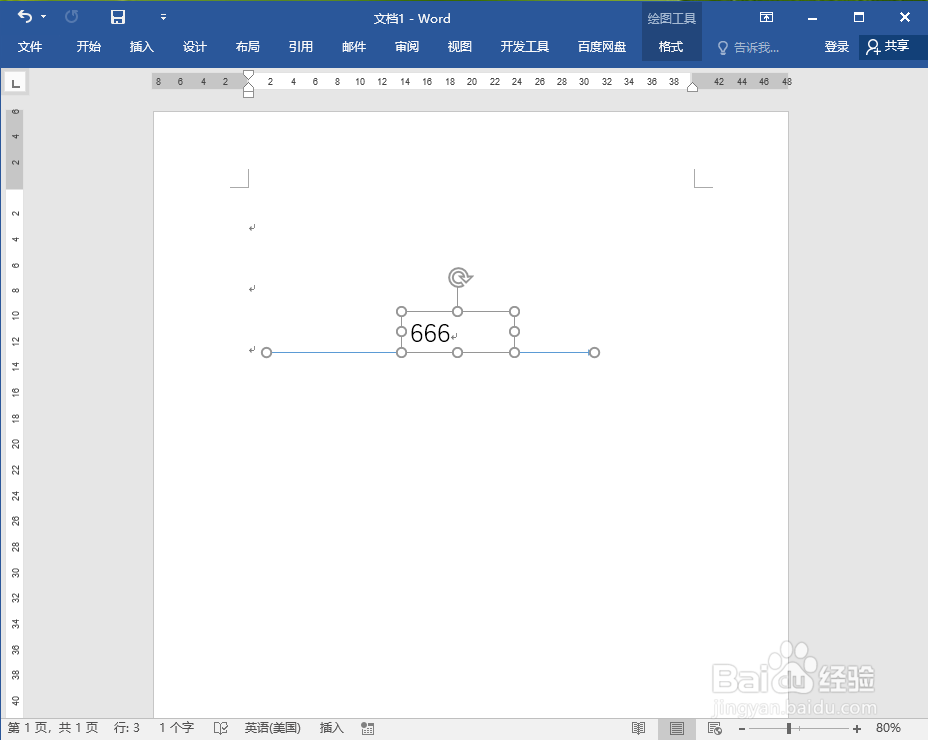 11/12
11/12依次点击【格式】选项卡【组合对象】【组合】。
 12/12
12/12箭头和上面的文字就可以一起移动了。
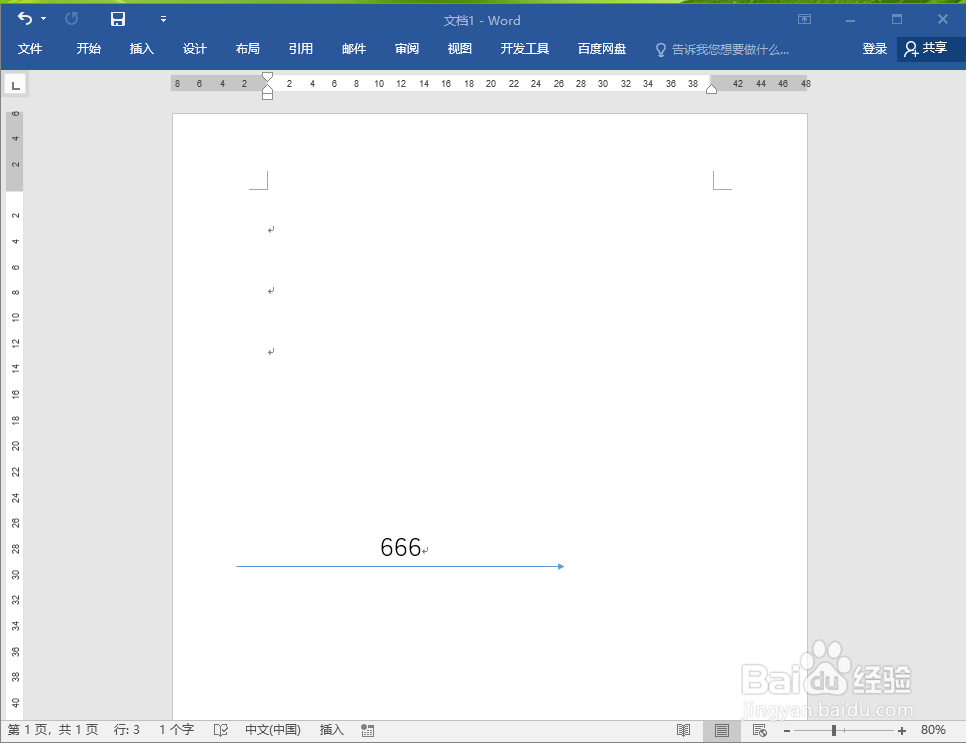 注意:
注意:如果想修改箭头或者文本框,选中组合的图形后,依次点击【格式】选项卡【组合对象】【取消组合】即可。
 箭头上添加文字WORD
箭头上添加文字WORD 版权声明:
1、本文系转载,版权归原作者所有,旨在传递信息,不代表看本站的观点和立场。
2、本站仅提供信息发布平台,不承担相关法律责任。
3、若侵犯您的版权或隐私,请联系本站管理员删除。
4、文章链接:http://www.1haoku.cn/art_170463.html
上一篇:兔美美怎么画
下一篇:苹果手机怎么选择主卡还是副卡发短信?
 订阅
订阅